Los canales en un televisor pueden desordenarse de vez en cuando por algunos cambios en la televisión. Por ejemplo, con el apagón de la TDT en calidad estándar, varias casas tuvieron este problema y tuvieron que resintonizar la lista de canales. Ya sea porque te hayas comprado una nueva Smart TV con Android y estos aparezcan desordenados o una modificación como la mencionada haya provocado variaciones, te enseñamos cómo ordenarlos para que te resulte más sencillo encontrarlos.
El proceso de sintonizar los canales no es algo nuevo que haya llegado con las Smart TV. No obstante, el paso a paso que debemos seguir para llevar a cabo dicha acción sí que ha variado de un televisor convencional a uno inteligente. Por ese motivo, si tienes un modelo con el sistema operativo de Google TV o Android TV, es posible que hayas econtrado dificultades a la hora de buscar la forma de organizar correctamente los canales para encontrarlos fácilmente. De este modo, puedes ver La 2 en la pantalla al pulsar el número 2 en el mando, así no tendrás que pasar los canales de uno en uno hasta dar con el que buscas.
Aunque, en este software en concreto todas sus opciones de configuración suelen ser muy similares, los modelos de televisor son muy diversos y pueden cambiar en algunos matices. Sin embargo, no encontrarás problemas por hacer este paso en tu Smart TV. En cualquier caso, luego veremos la configuración que habrá que seguir dependiendo de la marca de TV.
Sintonizar canales
La sintonización de canales en un televisor es el proceso mediante el cual un televisor busca y almacena las señales de los canales disponibles en determinada área gracias a la TDT. Esto puede hacerse de manera automática o manual, aunque normalmente recurrimos a la primera opción siempre que podemos, por comodidad.
A lo largo de esta publicación, te comentaremos cómo debes hacerlo en tu Smart TV. Sin embargo, antes de seguir los pasos que te mencionaremos, deberás tener tu televisor puesto a punto y configurar el acceso a la red. Si no lo haces, es probable que la sintonización de los canales no salga como es debido. Se encuentra en la configuración de la televisión, solo tienes que seguir las instrucciones de tu fabricante. Generalmente, tendrás que enchufar un cable o utilizar la red WiFi. Tras ello tendrás que ir al botón Home (o algún otro similar) y dar a Red, Configuración de red, elegir el tipo de conexión y cuando detecte esta indicar los datos de acceso. Espera a que se conecte.
También es recomendable que tengas tu firmware actualizado. Asimismo, es bueno que configures tu cuenta de Google si no lo has hecho ya. En este caso, lo más habitual es que encuentres dicha función pulsando en el botón Home, ajustes, Añadir cuenta y Google. Indicas tu email, contraseña, das a siguiente y esperas a que verifique la cuenta. Una vez que sigas estos pasos, ya puedes buscar nuevos canales.
Android TV
Si quieres sintonizar la TV en televisores Android TV de diferentes marcas, los pasos suelen ser los que vamos a mencionar a continuación, aunque pueden diferir en algo según el fabricante. Lo que tienes que hacer es buscar el botón Home de tu mando a distancia. En la pantalla, debes encontrar la sección Ajustes de tu televisor y entrar en la Configuración de Canales, posteriormente en la Configuración Digital y después en Sintonización Digital. Si das a Margen de frecuencia de la Sintonía Auto y la opción Completo, te asegurarás tener más. Solo tienes que dar a Sintonización automática digital y sintonizarlos.
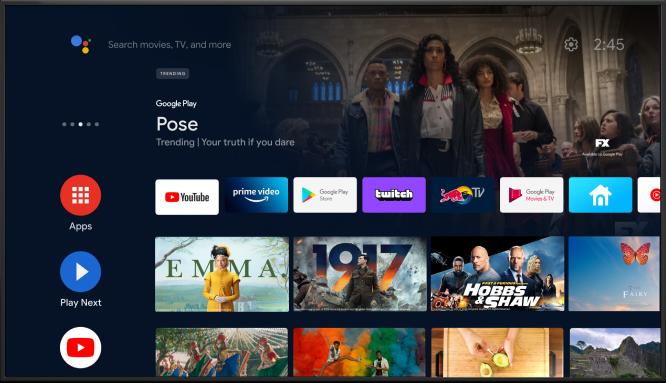
En lugar de sintonía auto, puedes optar por la sintonía manual digital para que te aparezcan y seleccionarlos tú manualmente, aunque la opción más cómoda es la anterior. Te encontrarás con una opción de edición de lista de programas o similar que debes utilizar después si quieres ordenarlos según tus preferencias y hacer más cómodo el uso de tu televisor.
Sony
Una vez que conectes tu televisor a la antena, puedes usar la programación automática para buscarlos. Para ello haz lo siguiente:
- Selecciona el botón Home de tu televisor
- Ve a Ajustes (Settings).
- Esto puede cambiar en función de las opciones de tu televisor, pero los pasos que tienes que seguir ahora son: Canales, Configuración de canales o Ver televisión, Canales y Configuración.
- Debes seleccionar el tipo de señal, entre cable o antena y dar a Programación automática. Puede llevar unos minutos dependiendo de los que se encuentren.
Recuerda que estos canales dependen de su tipo, ubicación de tu antena y región, por lo que puedes recibir unos u otros en función de dónde estés. Si te cuesta encontrarlos, vuelve a darle de nuevo a la misma opción y espera. Para ordenarlos, podrás ir al apartado de ajustes del menú general y a Configuración de canales o digital o después a edición de lista de programas. Te colocas encima del número de canal, das a enter y puedes cambiarlo, o puedes hacerlo moviendo los canales con las flechas. Da a la tecla back para finalizar. Recuerda que estos pasos pueden variar dependiendo del modelo de televisor.
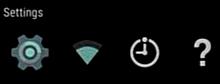
Philips
Si quieres configurarlos en tu televisor Philips, la configuración puede ser similar a la indicada anteriormente, aunque dependerá del modelo, ya que hay muchas propuestas de la marca. En cualquier caso, el sistema suele ser bastante similar, por lo que puedes seguir las indicaciones que te damos a continuación para programarlos en tu televisor Philips:
- Ve a Menú en tu mando a distancia.
- Accede a Configuración.
- Muévete por el menú hasta Programación automática.
- Selecciona la antena para canales de televisión o cable para los CATV y detectará las señales para buscar los que se encuentran disponibles. Ya podrás empezar a disfrutar de la programación de televisión.
En esta marca, hay otras opciones para buscar. En la antena DVB-T, puedes ir a Home, seleccionar Configuración, Instalación de canales, Reinstalar, país, Antena DVB, ajustes, exploración de frecuencia y completa. Le das a listo, a inicio y sigue las instrucciones. Desde DVB-C, sigues los mismos pasos, pero eliges la opción correspondiente.
Hisense
En el caso de que tengamos un televisor de Hisense con Android TV, toma nota, porque el sistema ha cambiado respecto a los modelos del mismo fabricante que están dotados del sistema operativo VIDAA. Por ello, incluso si ya has tenido otra televisión Hisense en el pasado, sigue las instrucciones que te damos. Es recomendable que prestes mucha atención a cada uno de los pasos que hay que seguir para asegurarte de lograr configurar los canales con éxito.
- Para empezar, nada más encender la TV, tendremos que ir al apartado de Configuración que encontraremos arriba a la derecha junto a la hora.
- Una vez estemos dentro, deberemos ir a la pestaña de Canales en el que tendremos que seleccionar la opción de Fuentes de canal.
- Cuando estemos dentro de este menú, aparecerán diferentes opciones. Desde las posibles apps que hayamos bajado para ver canales como Pluto TV, Live Channels, etc., hasta la función nativa.
- Por tanto, habrá que pulsar sobre Tuner (ATV).
- En ese momento, comenzará a explorar posibles canales que pueda llegar a sintonizar el televisor de Hisense.
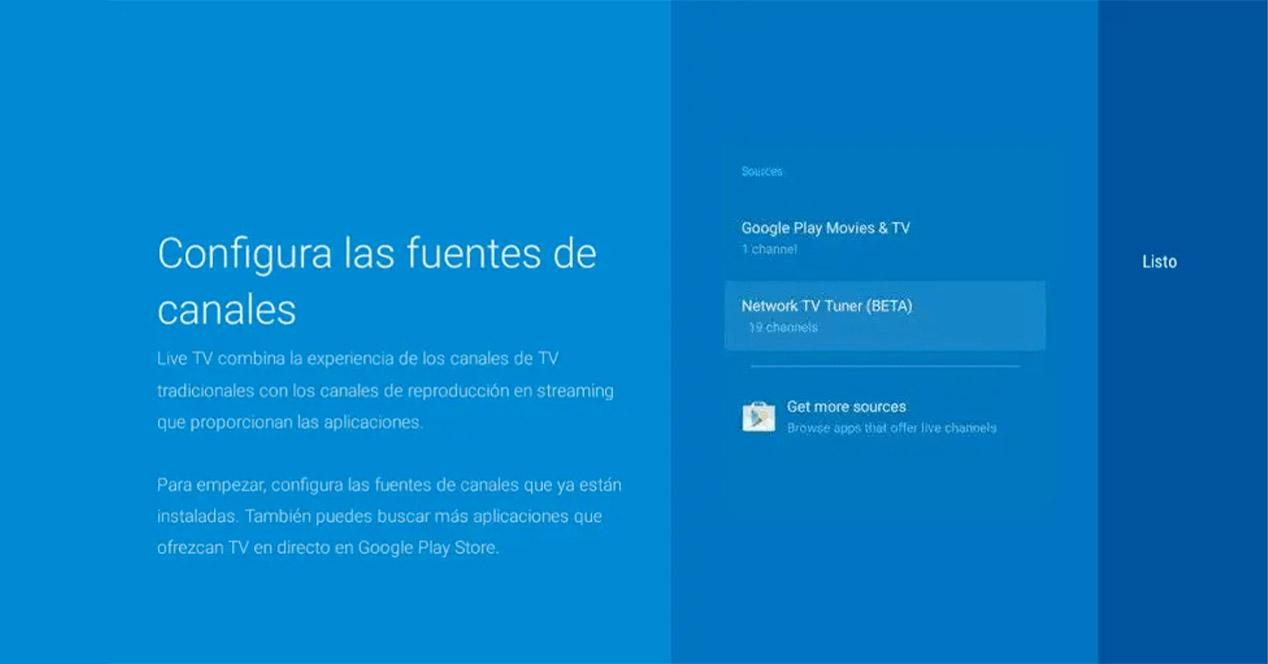
Xiaomi
Las televisiones Smart de Xiaomi también ofrecen un sistema sencillo para poder hacer la sintonización de canales. En realidad, hay dos métodos para hacerlo. Pero primero te vamos a explicar el más estándar.
- Comienza pulsando en la opción de Ajustes que se encuentra en la zona superior a la derecha. Es el icono del engranaje, no tiene pérdida.
- En el siguiente menú selecciona Ajustes adicionales y entre las distintas opciones, pulsa en TV.
- Ahora elige «Buscar canales» y define la fuente en la cual se van a encontrar entre las siguientes opciones: antena, cable y satélite. También puedes pulsar en «Opciones avanzadas», pero en principio no es necesario.
- Cuando termine el escaneo, el sistema te informará de los canales que ha encontrado y de sus características (si son de televisión o de radio, por ejemplo).
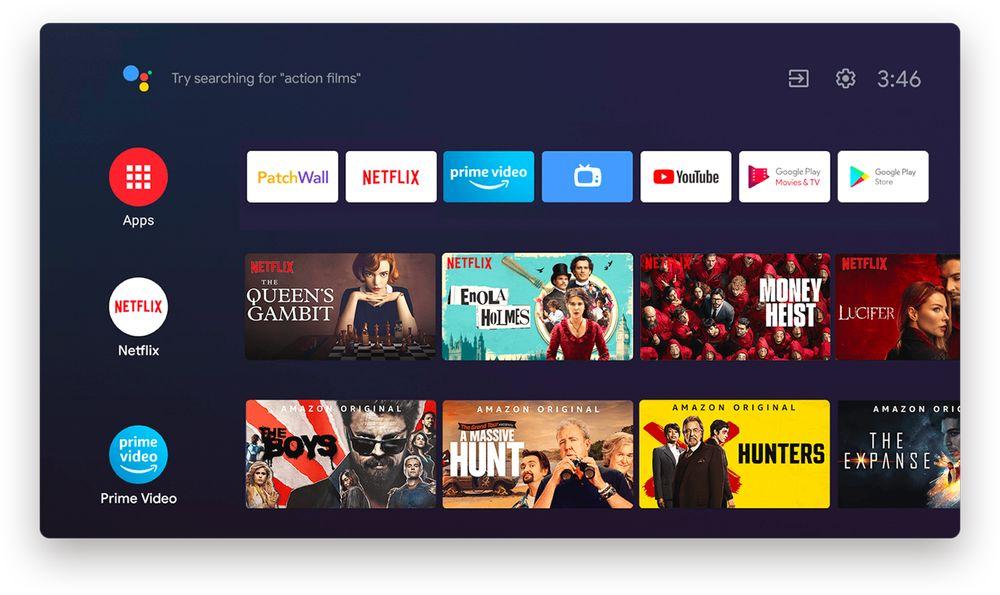
La otra forma de hacerlo es abriendo la interfaz visual de la televisión (el menú de color blanco) con la tecla del mando a distancia, pulsando en «Más opciones» y luego en «Búsqueda de canales». A partir de ahí la guía será la misma que a partir del punto 3 del anterior sistema.
Como añadido, te queremos mencionar que las Opciones avanzadas que hemos indicado antes te permiten una búsqueda de canales más personalizada. De esa forma puedes usar filtros y que así, por ejemplo, no tengas que sintonizar emisoras de radio si no estás interesado en ellas.
TCL
Aunque la popularidad de la marca TCL no es tan elevada como la de otros fabricantes que hemos mencionado en esta guía, no hay que obviar que se trata de televisiones que están disponibles en España. Por lo tanto, te vamos a explicar lo que necesitas para sintonizar sus canales. Después de asegurarte de tener la antena conectada, haz lo siguiente:
- Con el mando a distancia mueve el puntero hacia la opción de Inputs, la cual se encuentra representada con un icono de una pantalla y una flecha apuntando a la derecha.
- Ahora te aparecerá una lista de fuentes. Elige Antena y pulsa el botón de OK del mando.
- Posiblemente verás un mensaje como el de la foto donde se indica «No se han encontrado canales». Lo que tienes que hacer es pulsar OK en el mando para que comience la búsqueda.

A continuación, deberás personalizar las opciones de búsqueda dependiendo de tu región y de las preferencias que tengas. En primer lugar, selecciona el país, España, y en las opciones de búsqueda automática marca Antena y tipo de canal Digital. Luego verás un porcentaje en pantalla que irá aumentando a medida que se hace la búsqueda de los canales. También se indicará la cantidad de canales que se han sintonizado. Cuando haya terminado, pulsa en «Finalizar» y los canales ya habrán quedado memorizados en tu televisión con Android.
Cecotec
En el caso de que tu Smart TV sea uno de los muchos modelos con Android TV que tiene la marca Cecotec, te alegrará saber que también vamos a compartir contigo el proceso con el cual podrás sintonizar los canales. Tienes que empezar entrando en Live TV, pestaña que encontrarás en el menú de Inicio. Luego haz lo siguiente:
- Pulsa el botón del engranaje en tu mando para abrir el menú de Ajustes en la televisión
- Aparecerá la lista de menú rápido, en la que tendrás que ir a «Canal»
- Una vez dentro pulsa en Exploración de canales y define las opciones que correspondan a tu localización, como el modo de sintonizador Antena o España a modo de localización
- Selecciona Búsqueda automática o manual dependiendo de tus necesidades
La búsqueda automática es una buena manera de comenzar, pero si cuando termine aprecias que el resultado no te satisface, lo mejor será optar en un segundo intento por la búsqueda manual.
Otros televisores
Para otros televisores, si el funcionamiento no es similar al que hemos comentado, por lo que tendrás que ir a Menú, Configuración, Home, Inicio y llegar hasta el apartado de Instalación o Configuración. Allí te encontrarás con un apartado que se refiera a ellos, como sintonización, búsqueda o configuración. Lo mejor es que uses la búsqueda automática, aunque después puedas tener que ordenarlos para configurarlos de acuerdo a tus necesidades o preferencias. También puedes optar por la búsqueda manual (en lugar de la automática), pero es mucho menos práctico y aconsejable si quieres buscar un solo canal o quieres conservar la configuración en su orden.
En función de tu televisor, la búsqueda puede ser más o menos sencilla. Por ejemplo, hay modelos de televisor Mi que funcionarán con TV en Directo y a otros le basta con ir a TV, más ajustes y búsqueda de canales. Si necesitas ayuda del fabricante, puedes contactarles por medio de su servicio de soporte técnico. Aquí verás los contactos de las principales marcas.
Opciones tras sintonizarlos
Cuando ya hayas sintonizado los canales todavía tendrás distintas opciones que tu televisión Smart con Android te proporcionará. Al fin y al cabo, es habitual que te encuentres con algunos detalles que no te terminen de convencer. Por ejemplo, es frecuente que el orden en el cual han aparecido los canales no sea precisamente de tu gusto. En este tipo de situación, no tendrás problemas para, desde el menú de configuración, hacer un reajuste del orden en el que se visualizan los canales. De esa manera puedes optar por el orden clásico, al menos de los canales «de toda la vida», o introducir la numeración que te resulte más conveniente pensando en tu día a día.

Otra de las opciones a la que podrás recurrir será el eliminar los canales que no te interesen. Como de costumbre, cuando se hace el sintonizado de la televisión siempre aparecen canales que son de relleno u otros que por cualquier motivo quizá tampoco quieras tener en tu televisión. Por ello, con Android podrás borrarlos sin problemas. Si profundizas verás que también se te ofrecen más posibilidades, como la posibilidad de editar el nombre de los canales, entre otras cosas.
Además, si crees que faltan canales o hay algunos que no se ven de manera correcta, es recomendable que, en todos los casos, hagas un resintonizado en vez de conformarte a tener una mala experiencia. O, como alternativa, puedes poner en práctica las recomendaciones de las que te hablamos a continuación en el siguiente apartado. Con ellas tendrás una forma alternativa de sintonizar canales e incluso podrás acceder a muchos más de los que has logrado sintonizar con el sistema nativo de Android.
Apps o sintonizador TV
Aunque la mayoría de televisores tienen una aplicación de TV en los que puedes ver y sintonizar los canales, si no es así puedes usar la app TV en directo, así que te comentamos cómo puedes configurarla y utilizarla. En tu televisor Android tienes que ir a la pantalla de Inicio y después a Aplicaciones. Desde allí, selecciona el servicio de TV en directo.
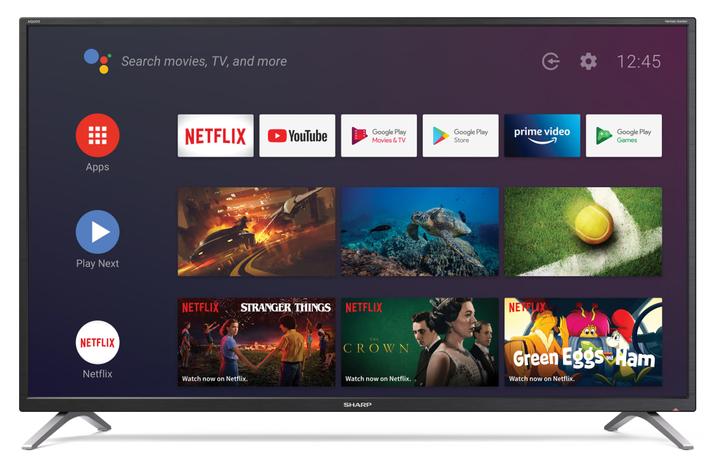
Si no tienes la app TV en directo, solo tienes que ir a Play Store y buscar apps y juegos o explorar en su contenido. Si das a buscar, indicas esta aplicación y das a instalar acabarás con rapidez. Solo tienes que seguir las instrucciones de la pantalla y elegir la fuente que uses para cargarlos. Cuando los hayas cargado, deberás pulsar en listo y después los verás cada vez que abras esta aplicación. Hay muchas aplicaciones interesantes desde las que podrás ver la televisión en directo.
Añadir o quitar canales
Si quieres añadir o quitar canales si utilizas apps o sintonizador de TV con Android TV, solo tienes que ir a la pantalla de inicio, desplazarte hasta la fila de aplicaciones y seleccionar de nuevo TV en directo. Das al botón Seleccionar y a Opciones de TV. Allí debes seleccionar la Configuración del Canal y Personalizar lista de canales. Allí es donde seleccionarás los que quieres ver en la programación, así que lo único que tienes que hacer es elegirlos.
Desde allí, también es posible quitar los que no te interesan para adaptar la experiencia de visualización de televisión según tus criterios. Si das al botón de atrás podrás volver a la emisión en directo. Si quieres añadir más que se encuentran en un servicio determinado, podrás añadir la aplicación y seguir los pasos correspondientes.
Ver los canales
Con el mando podrás cambiar de canal fácilmente en tu televisor, siendo mucho más sencillo de lo que te imaginabas. También podrás elegir un canal de la programación. Para ello, irás a la pantalla de inicio y bajarás hasta aplicaciones. Posteriormente, selecciona el servicio de TV en directo y ve a Seleccionar. Elige Guía de programas y un canal para poder verlo. Aunque te parezca que son varios pasos, llegarás al canal deseado en muy poco tiempo.
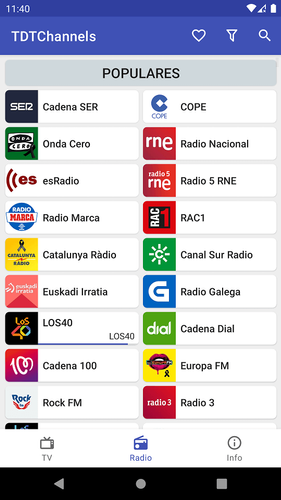
Puedes ver en tu televisor Android los canales de Tivify, TDT Channels y otros servicios simplemente instalando la aplicación. Tanto si utilizas las apps como un sintonizador de televisión, los canales que hayas guardado te aparecerán cada vez que accedas a esta aplicación y podrás disfrutar de ellos. Si quieres adaptarlos a tu gusto, recuerda que puedes añadirlos, quitarlos u ordenarlos según tus preferencias. Por tanto, tendrás la libertad de editar los canales que quieras tener en tu Smart TV con Android TV sin ningún tipo de obstáculo de por medio.

